
Hoje veremos como enviar arquivos para o servidor em uma aplicação Blazor WebAssembly.

 |
Hoje veremos como enviar arquivos para o servidor em uma aplicação Blazor WebAssembly. |
|
Se você esta chegando agora e não sabe o que é o Blazor leia o artigo ASP .NET Core - Iniciando com o Blazor - Macoratti; se você já conhece e quer saber mais pode fazer o curso de Blazor Essencial.
Hoje veremos como enviar arquivos para uma pasta do servidor em um projeto Blazor WebAssembly.
Para isso vamos usar o componente BlazorInputFile que iremos adicionar no projeto via Nuget.
Para saber mais detalhes sobre o componente visite o site : BlazorInputFile Component
Recursos usados:
Criando o projeto no VS Community 2019
bra o VS 2019 Community (versão mínima 16.5) e selecione a opção Create a New Project;
A seguir selecione a opção Blazor app e clique em next;
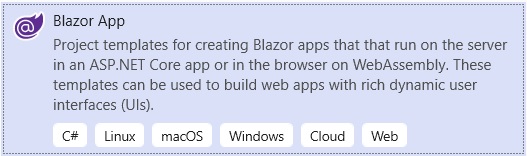
Informe o nome do projeto : BlazorWasm_Upload, a localização e clique em Create;
Selecione a opção - Blazor WebAssembly App e marque a opção ASP.NET hosted.
Não vamos usar autenticação e vamos habilitar o https.
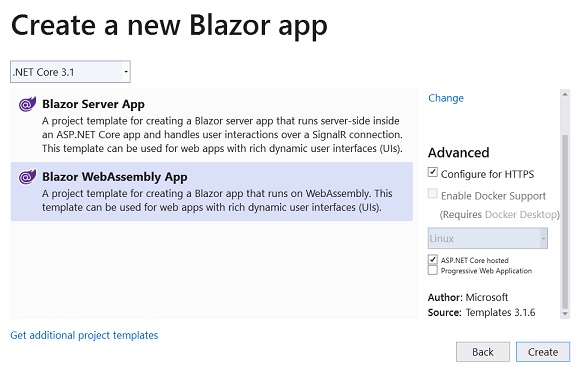
Clique no botão Create para criar o projeto.
Com o projeto criado vamos fazer as seguintes alterações, ajustes e configurações :
Exclua os arquivos abaixo e suas referências:
Instale o pacote BlazorInputFile no projeto BlazorWasm_Upload.Client via Gerenciador de Pacotes para a solução:
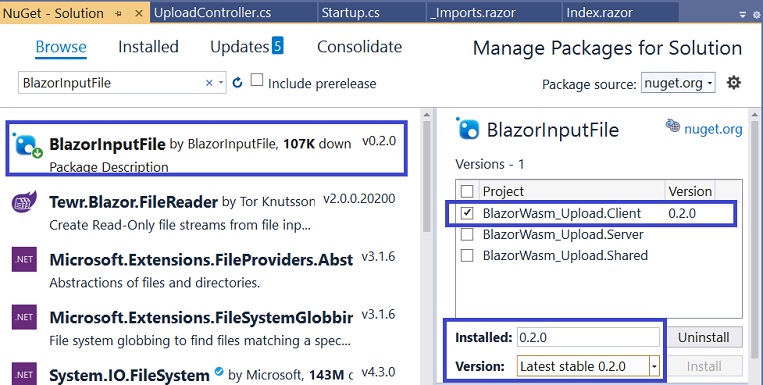
A seguir no projeto Client abra o arquivo Index.html da pasta wwwroot e inclua o pacote javascript referente ao componente :
... <body> <app>Loading...</app> <div id="blazor-error-ui">
An unhandled error has occurred.
<a href="" class="reload">Reload</a>
<a class="dismiss">🗙</a>
</div>
<script src="_framework/blazor.webassembly.js"></script>
<script src="_content/BlazorInputFile/inputfile.js"></script>
</body>
...
|
A seguir inclua no arquivo _Imports.razor do projeto Client o namespace System.IO e o namespace BlazorInputFile :
@using System.Net.Http
@using System.Net.Http.Json
@using Microsoft.AspNetCore.Components.Forms
@using Microsoft.AspNetCore.Components.Routing
@using Microsoft.AspNetCore.Components.Web
@using Microsoft.AspNetCore.Components.WebAssembly.Http
@using Microsoft.JSInterop
@using BlazorWasm_Upload.Client
@using BlazorWasm_Upload.Client.Shared
@using System.IO
@using BlazorInputFile
Crie uma pasta images dentro da pasta wwwroot do projeto Client e inclua a imagem upload1.jpg que iremos usar na pagina do componente.
No arquivo NavMenu.razor da pasta Shared do projeto Client, defina apenas um item de menu conforme abaixo:
| ... <div class="@NavMenuCssClass" @onclick="ToggleNavMenu"> <ul class="nav flex-column"> <li class="nav-item px-3"> <NavLink class="nav-link" href="" Match="NavLinkMatch.All"> <span class="oi oi-home" aria-hidden="true"></span> Upload de Arquivos </NavLink> </li> </ul> </div> ... |
Ajustando o componente Index.razor para enviar arquivo
Abra o arquivo Index.razor substitua o código existente pelo código abaixo:
@page "/"
@inject HttpClient client
<img src="/images/upload1.jpg" />
<h3>Upload de Arquivos</h3>
<div class="card" style="width: 18rem;">
<div class="card-body">
<InputFile OnChange="HandleSelection"></InputFile>
</div>
</div>
<div class="card">
<div class="card-body">
<h5>@status</h5>
</div>
</div>
@code{
string status;
async Task HandleSelection(IFileListEntry[] files)
{
var file = files.FirstOrDefault();
if (file != null)
{
var ms = new MemoryStream();
await file.Data.CopyToAsync(ms);
status = $"Foram enviados {file.Size} bytes do arquivo {file.Name}";
var content = new MultipartFormDataContent
{
{
new ByteArrayContent(ms.GetBuffer()),"\"upload\"",file.Name
}
};
await client.PostAsync("upload", content);
}
}
}
|
Neste código usamos o componente para criar um botão para permitir ao usuário selecionar o arquivo a ser enviado e estamos enviando o conteúdo usando o serviço HttpClient para invocar o método Post do controlador UploadController que iremos criar a seguir.
client.PostAsync("upload", content);
Criando o controlador UploadController no projeto Server
Crie um controlador chamado UploadController na pasta Controllers do projeto Server com o código abaixo:
using Microsoft.AspNetCore.Hosting;
using Microsoft.AspNetCore.Mvc;
using System.IO;
using System.Linq;
using System.Threading.Tasks;
namespace BlazorWasm_Upload.Server.Controllers
{
[Route("[controller]")]
[ApiController]
public class UploadController : ControllerBase
{
private readonly IWebHostEnvironment environment;
public UploadController(IWebHostEnvironment _env)
{
environment = _env;
}
[HttpPost]
public async Task Post()
{
if(HttpContext.Request.Form.Files.Any())
{
foreach(var file in HttpContext.Request.Form.Files)
{
var path = Path.Combine(environment.ContentRootPath, "upload", file.FileName);
using(var stream = new FileStream(path,FileMode.Create))
{
await file.CopyToAsync(stream);
}
}
}
}
}
}
|
Neste código estamos definindo o método Action Post que vai enviar o arquivo para a pasta upload.
Assim teremos que criar no projeto Server uma pasta chamada upload.
Agora é só alegria...
Executando o projeto teremos o resultado abaixo:

Pegue o projeto aqui:
![]() BlazorWasm_Upload.zip
(sem as referências)
BlazorWasm_Upload.zip
(sem as referências)
(Porque a vida foi manifestada,
e nós a vimos, e testificamos dela, e vos anunciamos a
vida eterna, que estava com o Pai, e nos foi
manifestada);
1
João 1:2
ASP .NET Core - Iniciando com o Blazor
ASP .NET Core - CRUD usando Blazor e Entity ..
Blazor - O novo framework SPA da Microsoft
Visual Studio Code - Suporte ao desenvolvimento Blazor